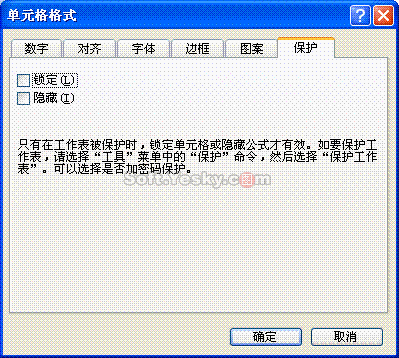参考资料:http://www.chinabbs.com/bbs/00/176652.html18
回答者: 风舞球狂 - 四级 2005-12-26 18:39
我来评论>>
提问者对于答案的评价:
恩
相关内容
• 苹果电脑使用技巧32010-2-3
• 有介绍电脑使用技巧的网站吗?22009-9-12
• 笔记本电脑使用技巧2009-8-15
• 求电脑使用技巧大全!522009-5-2
• 三十五个电脑使用技巧92008-11-20
更多关于电脑使用技巧的问题>>
查看同主题问题: 使用技巧 100分 电脑
等待您来回答
zol中关村在线 买的手机怎么样 深圳中关村 深圳手机网 http://dealer.zol.com.cn/d_92671/ 谁在这裏买过手机?能相信吗? 求个金存U盘的量产工具 作文:学习生活中的_____(快乐事、心烦事、有趣事。) 不小于500字、以叙事为主。 我家有个西伯利亚的耳机.最近想买款MP3来听.不知道MP3拖得起不 x41t x60t x61t 陪同容量电池的情况下都多重? 4 8 9芯为例 zol的参数不要给 那边的都不准的 求用U盘装windowsXP视频文件,50+++ 学习网络工程师问题
其他回答共 15 条
快速重起,把硬件性能都提高一点,并且让哥哥硬件之间的兼容性达到最佳,
回答者: ttf111 - 二级 2005-12-26 18:33
电脑使用技巧大全发布于2005-06-22 10:23 被读1694次 【字体:大 中 小】来源:阳光飞狐1.取消启动列表来快速启动Win2000在Win2000启动时会出现一个列表,其中包含有Win2000 Professional以及MS-DOS两项(如果是在Win9x基础上升级安装 Win2000,那么这里还会出现一个先前操作系统的选项),并且除非按下Enter键,否则系统将等待30秒后再启动Win2000,真是既费时又费力。不过,我们可以取消这个列表,方法是:打开"系统特性"对话框,在"高级"选项卡下,单击"启动和故障恢复……"按钮,然后你将看到一个"系统启动"的列表,选择一个你希望直接进入的操作系统,比如"Win2000 Professional",再把列表显示时间改成"0"秒或直接取消"显示操作系统列表"复选框即可。2.快速启动计算机用户每次重新启动计算机时,计算机都要检测系统和硬件,这需要花费一定的时间。为了能够快速重新启动,我们可以按照以下的步骤进行操作:单击"开始"按钮,选"关闭系统",在弹出的"关闭Win对话框中",选择"重新启动计算机",然后按住Shift键的同时单击"是"按钮,这样就能跳过对系统和硬件的检测,从而达到快速重新启动计算机的目的了。3.快速运行程序通常用户在运行一个不在"开始"菜单中的程序时,需要知道该程序的具体存放位置,然后用鼠标依次打开该程序文件所在的各层目录,直到找到具体的执行命令才能运行程序。现在如果用户已经确切地知道了某个程序文件的详细地址时,又不想很麻烦地去用鼠标寻找程序文件,可以用鼠标依次单击"开始"/"运行"命令,在弹出的"运行"对话框中输入正确的执行文件的本地地址,最后再单击一下回车键就可以打开指定的程序了。4.快速复制文件如果我们想通过键盘操作来实现快速复制文件和文件夹的目的,只需按如下操作就可以了:首先用鼠标选定源文件或文件夹,然后按住Ctrl键,接着按住鼠标左键不放并拖动源文件或文件夹到目标文件夹,就可以把源文件或文件夹复制到目标文件夹。如果我们在拖动文件或文件夹到目的地时,同时按住Ctrl+Shift键,在弹出的菜单栏中选择"复制到当前位置"也可以达到复制文件的目的。5.快速访问经常要访问的内容在实际操作中,有时用户需要经常访问某些特定的内容,如果按照传统的操作方法,可能比较烦琐一点,可以从Internet 上获取图片,然后将其添加到桌面上,或者在桌面上添加"活动桌面库"中的项目,如股票行情板、滚动新闻、娱乐链接或天气预报信息等。用户只需用鼠标右键单击桌面上的空白区域,指向"活动桌面",单击"新桌面项目",然后按屏幕上的提示操作即可完成上述工作。6.快速定位鼠标Win2000允许用户对鼠标的采样速率进行设定,这样可以使鼠标能更精确地移动和定位。其详细的设定方法是:首先用鼠标单击开始菜单,从弹出的菜单中选择设置菜单项,并从其下级菜单中选择控制面板→鼠标→硬件→属性,选择高级设置。将鼠标的采样速率设置为100Hz,输入缓冲区长度设置为300Hz,然后点击确定。如果在设置后系统变得不稳定,那就改变采样速率,设置成80Hz或以下即可。7.在桌面上多使用快捷方式在Win2000中,一种类型的文件仍然是只和一个程序建立关联。如果要用其他非关联的程序打开另一种类型的文件,一般的操作是用右键单击文件,然后单击"打开方式…"命令,最后在"打开方式"对话框中选择打开这个文件的程序,这样的操作是很麻烦的。如果需要用来打开这类文件的非关联程序已经在桌面上建立了快捷方式,只需要将文件拖到应用程序的桌面快捷图标上,就可以用这个程序打开文件了。例如,要用Word 2000打开某个TXT文件,将这个TXT文件拖到桌面上的Word 2000图标上即可。你还可以在桌面上建立一个打印机的快捷图标,需要打印某个文件时,直接将文件拖到打印机图标上就可以完成打印操作。8.快速登录计算机系统即使是你一个人使用,并且没有上什么该死的局域网,每次登录Win2000时还都要先按"Ctrl+Alt+Del"三键然后再键入用户名及其密码,真是烦人,最好还是让它自动快速登录吧,方法是:打开"系统特性"对话框,在"网络标识"选项卡下,单击"更改..."按钮,然后根据"网络标识向导"进行操作就可以了,不过在设置时要注意:一定要选择"本机用于家庭,不是商业网络的一部分"以及"Win 始终假设下列用户已登录到本机上",否则无法实现自动登录。如果想临时取消自动登录或者需要以其他用户名登录,只要在启动时按住Shift键就可以了。9.快速隐藏任务栏如果我们选择了任务栏自动隐藏的功能,发现自动隐藏的动作比较慢,如果我们想让它快一点,可以按照以下步骤执行:首先用鼠标右键单击Win2000屏幕的空白处,这时屏幕会弹出一个右键菜单,我们从其中选择"属性"命令,程序将进入"显示属性"对话框,在该对话框中选择"效果"标签,将"视觉效果"中"拖动时显示窗口内容"前面的勾号消除掉即可。10.快速浏览网页一般情况下,我们浏览一个指定网址的页面时,必须先打开微软浏览器或者网景公司的浏览器,然后再把要访问的网址输入到浏览器的地址栏中。但这样操作好像显得有点麻烦,不知用户有没有想过不通过调用浏览器就迅速进入到指定的网页吗?其实方法很简单,只要用鼠标依次单击"开始"/"运行"命令,从弹出的对话框中输入自己想要访问的站点。11.快速查看文件的具体位置想知道某个文件的扩展名或者它所在的文件夹的完整路径吗?你可以用鼠标右键直接将文件拖拽到"开始/运行"的对话框中,这时该文件的扩展名和完整路径就会显示出来。12.快速输入网址当我们在使用像Internet Explorer 5.0这样的浏览器上网遨游时,需要在浏览器地址栏中输入Web地址,通常的格式为:http://www.xiandai.com。现在我们可?..p://www和.com。13.快速将指定网页加入到收藏夹中按照传统的方法,将指定网页加入到收藏夹时,必须使用鼠标依次单击浏览器菜单栏中的"收藏"/"添加到收藏夹"命令,来打开"收藏夹添加"对话框,并按照对话框的提示来完成网页的添加工作。而Win2000中在一个没来得及打开的链接上单击鼠标右键,选择快捷菜单的"添加到收藏夹……"命令,同样可以把这个网页添加到收藏夹,这样,下次浏览时可以直接从收藏夹中打开这个网页。如果把这个链接拖到桌面或者"我的文档"快捷图标上,以后就可以直接从桌面或者"我的文档"通过快捷方式访问这个链接。14.快速显示菜单大家知道,Win2000的默认菜单显示是"淡入淡出"的效果,挺新颖的!但是在这种效果下,修改菜单的显示速度并不明显。那么该怎么样修改呢?请跟我来:在桌面上单击右键,选择"属性",此时将弹出"显示属性"窗口,然后在"效果"标签下将"动画显示菜单和工具提示"右边的"淡入淡出效果"改为"滚动效果"。15.快速浏览脱机网页需要脱机浏览某个已经打开过的网页,传统的方式是按照在线打开的顺序一个链接一个链接地找到并打开这个网页。比较快的方式是将这个网页添加到收藏夹,以后在脱机方式下从收藏夹中浏览这个网页。其实,为这个网页建立一个快捷方式是最快的方法。在浏览器的地址栏中,已打开网页的网址前面都有一个小图标,用鼠标按住这个小图标,把它拖到桌面或者"我的文档"快捷图标上,下次就可以在桌面或者"我的文档"窗口中快速脱机浏览这个网页了。1.如果同时有多个窗口打开,想要关闭的话,可以按住shift不放然后点击窗口右 上角的关闭图标.2.在保存网页前,可以按一下"ESC"键(或脱机工作)再保存,这样保存很快3. 用电脑听CD可以不用任何的播放软件,把音箱线直接接到光驱的耳机孔,放入 CD,按光驱上的play键就可以直接听了,这样听歌可以不占用系统资源。(如 果你的电脑坏了,不能启动或什么的,一时放在那不能修,千万不要浪费资源 ,把用里面的电源给光驱通上电,就可以暂时做CD机了.4.MSN中发消息的时候是按enter的,如果想要换行而不想发出消息,可以 shift+enter或ctrl+enter5.浏览器的地址栏里可以调试简短的HTML代码。方法如下: 地址栏写 about :abc 回车,就看到效果了.6.Windows快捷键:win+m 显示桌面win+pause 系统属性快速重新启动:按确定前先按shift(不适用于2k、xp).彻底删除:shift+del不让光盘自动运行:按shiftCtrl+Esc:相当于"开始"或WIN键Ctrl+Home:将游标移至文字编辑区的开始始(Home单用:移至列首)Ctrl+End:将光标移至文字编辑区的终点(End单用:移至列尾)Alt+F4:关闭当前视窗(若是点一下桌面再按则为关机)F2:更改名称windows+e 资源管理器.windows+r 运行.windows+f 查找.windows+u 关闭系统.windows+d最小化所有窗口,再按一次Win+D可回到最小化前的窗口.windows+m最小化所有窗口,但再按一次无法回到最小化前的窗口.Shift+F10,可以打开所选项目的右键菜单.按住 CTRL+SHIFT 拖动文件:创建快捷方式.7.关机快捷方式(1). 在桌面空白位置按鼠标右键 -> <新建> -> 选<快捷方式>(2). 在<指令行>键入 rundll.exe user.exe,exitwindows(3). 在<选择快捷方式 的名称>键入<关闭Window>或你想要的名称 -> 按<完成 >8.重新启动快捷方式(1). 重复以上 (1)(2). 在<指令行>键入 rundll.exe user.exe,exitwindow***ec(3). 在<选择快捷方式的名称>键入<重新启动Restart>或你想要的名称 -> 按< 完成>9.RUN - > cmd 或者command就会看到DOS窗口。不知道大家注意到那个小小的图标没有,在左上角。点击这个图标, 就会看到下拉菜单, 尤其是Edit下的一些功能, 很方便10.con、nul是MS系统的保留名,它不能做为文件名!检查你的web空间是不是M$ 系统,可以建一个con的文件夹试试11.想把自己的某个文件夹的文件做一个列表? 用什么软件呢? 不用,直接在命令 行下输入 "tree /f > index.txt".打开index.txt看一下是不是一目了然12.保存无边窗口页面请用CTRL+N新开窗口13.如果一个文件夹下有很多文件,如果想快速找到想要的文件,先随便选择一个 文件,然后在键盘上选择想要的文件的第一个字母就可以了14.说个QQ隐身登陆的笨办法:在网吧上网,如果直接从注册向导登陆的话QQ是上线登陆的,可是有时候却不 希望现身,怎样实现隐身登陆呢?就是拿一个没用的QQ先从注册向导登陆了,选择状态为隐身,然后在系统参数 中选中以隐身方式登陆,点确定,然后直接在这个QQ上运行注册向导登陆你要 登陆的QQ,你会发现现在QQ是隐身的了。15.win98改ip不重启的办法:1.改完ip选择取消。2.在设备管理器里禁用改了ip的那块网卡。3.启用网卡。ok,你改的ip已经可以用了16.2000和xp下运行"cmd",进入dos窗口,复制和粘贴都用右键完成17.收藏夹不要放在系统盘,以免忘了备份,每次装完系统用"超级魔法兔子“指 定路径18.对于系统不明白的地方,平时多看windows自带的帮助,不要盲目去找人解决 ,也许帮助才是最快和最全的。(其余软件也是同理)19.winxp自带批量重命名功能,只要选中一堆文件,选重命名,然后改第一个文 件,改完后,其他文件也会自动修改20.上网时在地址栏内输入网址,系统会记录下来,虽然方便以后不用再重复,不 过如果是公用的机子,又不想让别人知道自己到过哪些地方,可以用“CTRL+ O(字母O,不是0)”,这时对弹出一个“打开”对话框,在其中的地址栏内 输入网址,就不会被记录下来了.21.IE快捷键:Ctrl+W关闭窗口F4打开地址拦的下拉选择网址F6或ALT+D选择地址拦空格键可以下翻页,Shift+空格则可以上翻页22.如果你用foxmail,邮箱路径不在默认位置,可以修改account.cfg23.NTFS分区上文件属性中有个“摘要”功能,很有用的,这样一些软件安装程序 是什么东东就不会忘了啊!24.在IE的地址栏输入: javescript:alert(document.lastModified)可以得到网 页的更新日期.25.通过网络共享时,尽量使用"运行",ip地址共享文件名,而不要使用通过 “网上邻居”浏览访问,速度很慢,而且经常不全(特别是2000,xp),还要 注意适当的运用$26.在98下快速做启动盘,只要把windows/command/edb下的所有文件复制到干净 的软盘中就可以做98启动盘27.运行pq分区失败,出现不可识别的分区,只要找到pq安装目录UTILITY的 PTEDIT32.EXE,可以把原分区还原为原来格式.打开资源管理器,选中文件夹,用小键盘的*,可以把这个文件夹中的所存在的 所有子文件夹迅速列出28.QQ自己加自己的方法:在黑名单中加自己,然后再把自己拖到我的好友中就可 以了,然后再运行注册向导.29.如果浏览的页面中应用了javascript禁用了鼠标右键,解决的方法:1、如“xiayupei”的方法,先按住鼠标左键,然后将鼠标移动到目标处,点击 鼠标右键,一两秒之后,快捷菜单出现.2、单击鼠标右键,(不要放开鼠标右键),将鼠标移到警告窗口处,点击鼠标 左键,关闭窗口,再将鼠标移回目标处,放开鼠标右键,快捷菜单出现.30.realplay多曲播放.选中多个曲目,然后拖到realplay 的播放地址栏就可以了,之后找到那个ram(会 自动生成),复制里面的内容多遍就可以反复听歌曲.31.windows下文件可以只有扩展名新建一个文本文档另存为.txt.前面什么也不要加,就可以了,但是你不能重 命名为这样的文件名!要用另存为!32.IE真正的空白页:在IE的快捷方式中右击---属性--选择“目标”,这里的信息为:“ crogram FilesInterner ExplorerEXPLORER.exe",在它之后添加“ -nohome"字样即可。注意-nohome之前要有空格快速设置主页:将IE地址栏里的“e”网页图标直接拖到工具栏上的“主页” 按钮图标上不用重启也刷新注册表:同时按Ctrl+Alt+Del,在弹出的Windows任务列表中加 亮"Explore",单击“结束任务”,显示关机屏幕,单击:“否“,稍候,弹出 错误信息,单击“结束任务”,windows游览器即会和新和注册表一起重新装 载!33.快速启动RealOnePlayer的技巧:在Real的文件夹下搜索netid.smi和 getmedia.ini将其改名为:betid_bak.smi和getmedia_bak.ini,然后再打开 试试,是不是快很多.34.跳过开机画面启动时按 esc 即可,或者干脆一点,修改 msdos.sys在options段落加入 logo=035.创建浏览目录的快捷方式在桌面上创建一个快捷方式, 命令为:C: WINDOW说什么PLORER.EXE /n,/e,C:当你双击此快捷方式时,将会用“Windows资源管理器”浏览C:。 当然,你可以用其他的目录名来替换命令中的C:36.改变关机画面:记得以前可以改变开机画面吧,现在可以对关机画面动手喔!logow.sys 是等 待关机,logos.sys 是最后丑丑的 "您可以安全关机^_^都是 bmp 档,快动手 吧,原图是 320x400 , 256色!但是最后win95会把他放宽170%所以你可以先准 备一张 544x400 的图 再把这张图 resize 成320x400 再 rename 一下档名 就可以啦!(只能 256色喔 )而且最好注意一下色盘的问题*开机画面也可以 喔!logo.sys....37.这个 .exe 用了哪些 .dll? 对应用程式右键单击,选 "快速检视"笔者注快速检视必须另行安装,方法如下:a. 控制台/新增或移除程式/ Win95 安装程式 /附属应用程式/详细资料!b. 核取"快速检视"方块--确定38.厌倦图形介面了吗 想念以前先进入 dos 在打 win 进窗户吗在 msdos.sys 中加入这一行BootGUI=039.在 win95的MS-DOS下使用长文件名只需要在文件名前后加引号("")即可。如:c:>dir "windows utilities"c:>cd "windows utilities"insteasyc:>edit "The list of my friends.txt"40.加快软驱传输速度往软盘上存贮较多资料时,让人等得真有点烦。我们不可能对软驱的机械结构 进行改造,但可以通过修改系统注册表以获得较高的数据传输速度,具体方法 如下:打开系统注册表编辑器,找到“HEKY -LOCAL-MACHINESystemCurrentControlsetServicesClassFCD00" ,在其右边的窗口空白处,占击鼠标的右健新建一个“DWORD”值,命名为 “ Fore-Fifo”,健值设定为“0”。 最后关闭注册表面化编辑器,重新启动电 脑,一切就OK了!41.MSN背景修改:是不是觉得MSN的背景很单调呢?那么很简单,找到你喜欢的图片,估计好大 小,最好是选择背景是透明的。命名为lvback.gif,找到目录Crogram FilesMessenger,将原来图片覆盖就OK了!42.启动Winamp,并播放一首MP32.然后按住[SHIFT]不放,再单击面板上的“停止”按钮3.你会发现音乐没有立即停止,而是逐渐降低音量直至完全消失,就象电台DJ 做的一样43.1.启动QuickTime Movie Player,并打开一个mov文件2.当它播放的时候,点击暂停按钮,然后按下[Shift]键,并双击播映窗口3.电影开始倒放了,声音也是倒放的44.在98下文件夹共享时,在共享名后面加个$可以把共享文件夹隐藏45.Shift的另一个用法:①大家经常使用Tab键、Spase键,但不知各位注意过没有,以上转换键都是顺 向的,但你按住Shift不放,再用上述按键时,他的转换方向是不是倒过来了?②在英文输入时,如果在小写状态下,按住Shift同时输入的字母为大写,反之 亦然;46.智能ABC输入法中字母 “v”的用法:①、在智能ABC输入中,V + 数字(1~9),可以输入各种字符、图形、数字 等,一试便知,奇妙无穷,但我想大多数人早都用了吧?②、在智能ABC输入中,在输入拼音的过程中(“标准”或“双打”方式下) ,如果需要输入英文,可以不必切换到英文方式。键入“v”作为标志符,后 面跟随要输入的英文,按空格键即可。47.在以Word为代表的Office系列中,图形、文本框等非字符元素的位置的微调: 以Word为例,在页面中插入图形或文本框等非字符元素,在页面排版时,经常 为Word固有的所进所干扰,无法达到如意的效果。在使用中,笔者摸索出以下 经验,与大家分享:①、在调整某一图片(或其他元素,以下全以图片为代)的位置时,使用鼠标 或方向键将其移动到大致位置时,按住Ctrl键,再用方向键移动,你会发现现 在图片每次移动的间距比原来要小得多了,在Word要求的精度下应当完全达到 您的要求了。②、在调整某一图片(或其他元素,以下全以图片为代)的大小时,不使用鼠 标时,图片变化的大小不连续,按住Alt键,再调节,现在其大小就可以任意 调节了.48.大伙有没有碰过电脑黑屏一现象呀?按ESC以后,桌面上是否还留有许多黑色 的影子呢?特别是下面的任务栏……不用鼠标找,就黑成一条了…………可以 按“开始”——“关闭计算机”——“取消”,既可恢复.49.2000或者Xp下硬盘默认是共享的,即使你关闭共享,下次启动后还是会共享。想要让域内的工作站不盗窃你的个人工作成果,尝试一下建立一个批处理文件 ,并放在all users的startup里(或者建一个快捷方式放在里面也可以)。内 容如下:net share c$ /deletenet share d$ /deletenet share e$ /delete50.去除Windows 2000的默认共享修改注册表:对于各server版:在注册表编辑器(regedit.exe)中依次找到 “HKEY_LOCAL_MACHINESYSTEMCurrentControlSetServiceslanmanserverparam eters”,之后在其下新建一个“双字节值”,取名为“AutoShareServer”的 ,并将其值设为“0”。之后重新启动服务器即可。对于 professional版:同 上面一样 只是将AutoShareServer改为AutoShareWks51.双击任务栏上的喇叭,如果觉得弹出音量控制面板占用桌面太打,或不能完全 显示,按Ctrl+S后就会以mini方式显示,想恢复再按一次Ctrl+S就OK52.有时会遇到引导型病毒或是光驱找不到的情况,一般在dos下执行fdisk /mbr 重启就可以解决53.在windows目录下有一个sendto文件夹你可以把记事本的快捷方式放到里边去然后在希望用记事本打开的文件上右键发送到中选这个记事本即可也可以建立相应文件夹的快捷方式,比如music指向放音乐的文件夹54.如何下载网页上的FLASH?1 用FLASHGET的资源探索就能下载网页上的FLASH2 到WINDOWS/Temporary Internet Files也能找到你要的FLSAH3 用缓存拾贝这个小软件也能拿你要的FLASH55.解决COMS锁住问题在DOS命令行下打DEBUG-O 70 2F-O 71 2F-Q56.有时候按默认路径安装一个软件,安装时由于没有在意,事后不知安装在哪, 可以通过搜索(用当日时间),时间值最大的即为新装的文件,可以看出其所 在的路径.57.我们单位工作已经离不开电脑(各部门间电脑已连成网),大多数职工还不会 使用电子信箱,领导要求用网络资源发放通知等。在这种情况下,笔者使用如 下方法(简单,易行,不花分文)1.在任何一台电脑(作为邮件服务器)建立一个共享文件夹(只读),文件夹 命名为“XX”(信箱含义)。2.在其他电脑的桌面建立一个快捷键(做好影射网络资源,指向作为邮件服务 器的共享文件夹),快捷键命名为“公众信箱”3.将所有的“word”文件(通知),放在该文件夹内。4.用户只要点击该快捷键,便可看到所有的通知了.58.ping x.x.x.x 太快!改称 ping x.x.x.x -t59.在网吧上网被美萍锁住:在ie地址兰里输入"桌面"有50%机会打开我的电脑, 利用一些东西比如文件->打开可以进行磁盘*作了.60.用笔记本与投影仪搭配使用时有三种显示模式1.笔记本屏幕有显示、投影仪不显示;2.笔记本屏幕、投影仪均有显示;3.投影仪有显示、笔记本屏幕无显示.切换方法为按 Fn 键加F3(康柏的机子是这样的,也就是加上那个上面有个小 显示器图标的键啦1、永久不开启3721- Win9x/Me编辑文件 X:Windowshosts,添加一行代码:download.3721.com 255.255.255.255- WinNT/2000编辑文件 X:WINNTsystem32driversetchosts,添加一行代码:255.255.255.255 download.3721.com- WinXP编辑文件 X:Windowssystem32driversetchosts,添加一行代码:255.255.255.255 download.3721.com对于 CNNIC 的中文域名也可以用,域名改成 cdn2.cnnic.cn2、任务栏里的显示桌面丢失了怎么办?简单的方法::记事本新建输入:[Shell]Command=2IconFile=explorer.exe,3[Taskbar]Command=ToggleDesktop保存为 显示桌面.scf拖到快速启动3、WIN98中用快捷方式实现一键关机每次关闭计算机,都需要执行“开始/关闭计算机”命令,给本来就很简单的关机操作带来了很多麻烦,下面介绍一种实现一键关机的方法。首先需要在桌面的空白处单击鼠标右键,并且新建立一个“快捷方式”,在弹出的创建快捷方式对话窗口中,在“命令行”中输入“C:windowsRUNDLL32.EXE user,ExitWindows”,然后单击“下一步”按钮,给该快捷方式命名为“一键关机”,这时系统的桌面上就会出现刚才建立的快捷方式了,打开该快捷方式的属性窗口,进入“快捷方式”页,并且给该快捷方式自定义一个快捷功能键,如F11,完成以后,就可以按F11键执行关机命令了。4、影音传送带变成128线程首先是影音传送带的注册表(按运行regedit进入注册表),路径:HKEY—CURRENT—USER/Software/Xi/NetTransport/Download/双击该文件夹 单击编辑-新建-Dword-右边出现一个新东西-右击重命名MAX THREADS -再右击-修改-把10改成128(最大数);退出再运行影音传送带,线程已经变成128线程的了。下载时速度怎么样啊?其次是flashget 同样进入注册表,路径:HKEY—CURRENT—USER/Software/Jetcar/jetcar/General/双击该文件夹 单击编辑-新建-Dword-右边出现一个新东西-右击重命名 Max Parallel Num 再右击-修改-把10改成30(最大数)——这是线程数;单击编辑-新建-Dword-右边出现一个新东西 右击重命名 Max Simjobs 再右击-修改-把10改成 32767(最大数,不过一般用不了这么大的任务数)这是修改任务数!注意重命名时max 与另一个单词的间隔,还有要flashget要注册的才可以改!5、用记事本减肥win2k进入c:winntinfsysoc.inf在编辑菜单中选替换,在查找中输入“hide,”点击全部替换,在添加删除中可出现一些常见的选项,你可根据自己的需要进行选择。sfc /purgecache在运行里输入这个命令回车,可以清理很多缓存和一些备份文件,通常都能去掉300-400M的文件,对系统没有任何伤害,xp通用。6、删除掉不使用的协议如果你使用单个计算机来上网的话,一般只需要一个TCP/IP协议就可以了。所以我们完全可以把除TCP/IP协议之外的所有协议都删除掉,这样不但能提高机器启动的速度,还可以提高拨号的成功率。具体操作方法是打开拨号网络参数设置对话框,然后选中除TCP/ IP协议之外的协议再单击删除就可以了。但不要误删拨号网络适配器。7、用ghost压缩随便找一个gho镜像文件,用ghost explorer把文件中的内容删除。用ghost explorer打开空gho文件,并在ghost explorer的窗口里点右键粘贴或是直接把文件拖进窗口就行了。(ghost explorer的压缩速度比winrar还要快,而添加、删除等都可以方便实现,用起来就象资源管理器一样)
回答者: wufeng124426 - 四级 2005-12-26 18:43
一、Windows XP优化1.恢复Windows经典界面很多人安装了Windows XP后的第一感觉就是Windows变得漂亮极了。只是可惜美丽的代价要耗掉我们本就不富裕的内存和显存。要想恢复到和经典Windows类似的界面和使用习惯,请在桌面上单击鼠标右键,选择“属性”命令即可进入“显示属性”的设置窗口。这里共有“主题”、“桌面”、“屏幕保护程序”、“外观”和“设置”五个选项卡。在当前选项卡的标签上会有一条黄色的亮色突出显示,默认是“主题”选项卡,这里我们只要在“主题”的下拉选单里选择“Windows经典”,立即就可以在预览窗口看到显示效果,同时,外观选项卡的内容也会随之进行更改。注意:Windows XP中“主题”和“外观”选项卡是息息相关的,只要更改其中的任何一个选项,在另一个选项卡中也会看到相应的改变。2.恢复“开始”菜单Windows XP新的“开始”菜单还是挺方便的,对系统资源的影响也不大。如果你喜欢过去的经典菜单的话,用鼠标右键单击任务栏空白处,选择“属性”菜单,进入“任务栏和开始菜单属性”的设置窗口,选择“[开始]菜单”选项卡,选择“经典[开始]菜单”即可恢复到从前的模样了。3.优化视觉效果Windows XP的操用界面的确是很好看,好看的背后是以消耗大量内存作为代价的,相对于速度和美观而言,我们还是宁愿选择前者,右键单击“我的电脑”,点击“属性/高级”,在“性能”一栏中,点击“设置/视觉效果”,在这里可以看到外观的所有设置,可以手工去掉一些不需要的功能。在这里把所有特殊的外观设置诸如淡入淡出、平滑滚动、滑动打开等所有视觉效果都关闭掉,我们就可以省下“一大笔”内存。4.禁用多余的服务组件Windows XP和Windows 2000一样可以作为诸如Http服务器、邮件服务器、FTP服务器,所以每当Windows XP启动时,随之也启动了许多服务,有很多服务对于我们这些普通用户来说是完全没用的,所以关掉它们是一个很好的选择。操作的方法是:右键单击“我的电脑”,依次选择“管理/服务和应用程序/服务”,将不需要的服务组件禁用。注意:有些服务是Windows XP必需的,关闭后会造系统崩溃。查看详细说明确认后再禁止。编者注:对于Windows XP常见的90个服务,本文将有专门章节分析。5.减少启动时加载项目许多应用程序在安装时都会自作主张添加至系统启动组,每次启动系统都会自动运行,这不仅延长了启动时间,而且启动完成后系统资源已经被吃掉不少!我们可以减少系统启动时加载的程序,方法是:选择“开始”菜单的“运行”,键入“msconfig”启动“系统配置实用程序”,进入“启动”标签,在此窗口列出了系统启动时加载的项目及来源,仔细查看你是否需要它自动加载,否则清除项目前的复选框,加载的项目愈少,启动的速度自然愈快。此项需要重新启动方能生效。6.关闭系统还原功能“系统还原”功能是Windows系列操作系统的一个重要特色,当Windows运行出现问题后,还原操作系统。“系统还原”虽然对经常犯错误的人有用,但是它会让你的硬盘处于高度繁忙的状态,你会发现你的硬盘总是忙个不停,因为Windows XP要记录操作,以便日后还原。如果你对自己有信心,那么就不要使用它,因为它可占不少内存。关闭系统还原功能方法是:单击“开始/所有程序/附件/系统工具/系统还原”,在系统还原界面,单击“系统还原设置”进入“系统还原设置”窗口,清空“在所有驱动器上关闭系统还原”复选框,这样Windows XP就会删除备份的系统还原点,从而释放它占用的磁盘空间。一般来说,为了兼顾系统性能和系统安全,笔者建议打开Windows XP所在盘符的系统还原功能。7.关闭自动更新“自动更新”是Windows XP为了方便用户升级系统而推出的一种新功能,这种功能可以在微软推出系统升级补丁或系统安全补丁的时候,自动提醒用户升级自己的系统,不过这种功能有一个要求,就是用户必须时时在线,但是对于我们这些缺铁少银的“穷人”来说,这个要求未免苛刻,所以我们把“自动升级”功能关闭掉,改为“手动升级”。关闭自动更新具体操作为:右键单击“我的电脑/属性/自动更新”,在“通知设置”一栏选择“关闭自动更新。我将手动更新计算机”一项。8.关闭远程桌面这个功能的一个特点就是可以让别人在另一台机器上访问你的桌面。在局域网中,这个功能很有用。比如你有问题了可以向同事求助,他可以不用到你的跟前,直接通过“远程桌面”来访问你的机器帮你解决问题。但是对于我们只有一台计算机的 普通用户来说这个功能就显得多余了,所以我们把它关掉,不让它在那儿白白浪费内存。具体操作为:右键单击“我的电脑”,选择“属性/远程”,把“远程桌面”里的“允许用户远程连接到这台计算机”勾去掉。9.禁用消休眠功能Windows XP的休眠可以把内存中当前的系统状态完全保存到硬盘,当你下次开机的时候,系统就不需要经过加载、系统初始化等过程,而直接转到你上次休眠时的状态,因此启动非常快。但它会占用大量的硬盘空间(和你的内存大小一样),可以到“控制面板/电源选项/休眠”中将其关闭,以释放出硬盘空间,待到要需要使用时再打开即可。方法是:单击“开始/控制面板/电源管理/休眠”,将“启用休眠”前的勾去掉。10.关闭“自动发送错误报告”功能大家在Window XP 中肯定有这样的经历,一旦一个程序异常终止,系统就会自动跳出一个对话框问你是否将错误发送给微软,这就是XP中的“自动发送错误”功能,它可以将错误信息发送到微软的网站。虽然微软一再信誓旦旦地表示,可以提供强大的安全保障,不会泄露个人隐私,但是发送给微软的信息中有可能包含你正在浏览或编辑的文档信息,也许这正包含了个人隐私或是公司机密,因此如果你想保障自己应有的权利,我们应该义无反顾的把这项功能关掉。方法是:单击“开始/控制面板/系统/高级”,单击“错误报告”按钮,然后选中“禁用错误报告”,下面的“但在发生严重错误时通知我”可以选中。11.关闭“Internet时间同步”功能“Internet时间同步”就是使你的计算机时钟每周和Internet时间服务器进行一次同步,这样你的系统时间就会是精确的,不过这个功能对我们来说用处不大,而且还可能引起死机的问题。一般来说,只要在安装完Windows XP以后同步一次时间就可以了。所以我们要把它关掉。具体操作是:依次单击“开始/控制面板/日期、时间、语言和区域选项”,然后单击“日期和时间/Internet时间”。12.合理设置虚拟内存对于虚拟内存文件,Windows XP为了安全默认值总是设的很大,浪费了不少的硬盘空间,其实我们完全可以将它的值设小一点。方法是:进入“控制面板/系统/高级/性能/设置/高级/虚拟内存/更改”,来到虚拟内存设置窗口,首先确定你的页面文件在哪个驱动器盘符,然后将别的盘符驱动器的页面文件全部禁用。建议你把它是设置到其他分区上,而不是默认的系统所在的分区,这样可以提高页面文件的读写速度,有利于系统的快速运行。根据微软的建议,页面文件应设为内存容量的1.5倍,但如果你的内存比较大,那它占用的空间也是很可观的,所以,建议如果内存容量在256MB以下,就设置为1.5倍,最大值和最小值一样,如果在512MB以上,设置为内存容量的一半完全可行。13.删除多余文档Windows XP中有许多文件平时我们很少用到,放在硬盘中,白白浪费空间,降低系统性能。我们完全可以把这些用不到的文件删除,需要删除的文件有:帮助文件:在C:WindowsHelp目录下。驱动备份:C:Windowsdriver cachei386目录下的Driver.cab文件。系统文件备份: 一般用户是不怎么用的,利用命令sfc.exe /purgecache删除。备用的dll文件:在C:Windowssystem32dllcache目录下。输入法:在C:WindowsIme文件夹下直接删除chtime、imjp8_1、imkr6_1三个目录即可,分别是繁体中文、日文、韩文输入法。14.删除WindowsXP中隐含的组件Windows XP在正常安装之后,会自动安装许多组件,这些组件有许多是平时用不到的,安装在系统中会占用很多空间,降低系统性能,我们可以用下述方法删除不用的组件。用记事本修改C:WindowsInf目录下的Sysoc.inf文件,用查找/替换功能,在查找框中输入“,hide”(一个英文逗号紧跟hide),将“替换为”框设为空。并选全部替换,这样,就把所有的“,hide”都去掉了,存盘退出,再单击“开始/控制面板/添加或删除程序”,就可以看到许多平时见不到的组件,选择不需要程序进行删除即可。15.清理垃圾文件Windows XP在正常的使用过程中会产生扩展名为TMP、BAK、OLD之类的垃圾文件,你可以用Windows的搜索功能,查出这些文件,然后把它们删除。另外Windows XP默认会在系统失败时记录错误事件,并写入调试信息,这些文件信息我们完全可以弃之不用。方法是单击“开始/控制面板/系统/高级/启动和故障恢复”,清空“将事件写入日志文件”,在“写入调试信息”下拉框里选“无”即可。16.禁止MSN随Windows启动每次启动Windows时,Messenger总是自动运行,即使你不想启动它,可是它也自动运行,非常烦人,我们能不能禁止它,不让它随Windows启动呢?回答是可以的。第一种方法:1.在“开始”菜单中单击“运行”,在“打开”框中输入“msconfig”,“确定”后打开“系统配置实用程序”窗口。2.单击“启动”选项卡,在“启动项目”列表中,清除“MSMSGS”前的复选框,单击“确定”按钮。3.当系统提示“重新启动计算机”时,请单击“是”按钮。第二种方法:1.打开“注册表编辑器”窗口。2.依次展开“KEY_CURRENT_USERSoftwareMicrosoftWindowsCurrentVersionRun”分支,然后在右窗格中右键单击“MSMSGS”,再单击快捷菜单中的“删除”命令,当系统提示确认删除时,请单击“是”按钮。经过设置,MSN就再也不会随Windows XP的启动而启动了。17.优化带宽Windows XP专业版新增了QoSRRP(这是Quality of Service Resource Reservation Protocol的缩写,意为服务质量资源预留协议)。一般来说,试图通过可用带宽访问信息的时候,应用程序要么通过QoS应用程序接口,要么通过另一个称为TCI的应用程序接口。在网络通讯上,为了商业方面的安全性保留了一定的频宽给了管理者,这对于QoS应用程序来说无疑是件好事,但是一般使用者便不需要此功能,无形中就有部分(默认为20%)带宽白白浪费了,因此我在此提供取消此功能的方法。选择“开始”菜单,点击“注销”,进到登录的主画面,在登录的主画面中按下Ctrl+Alt+Del两次出现了登录窗口,在使用者名称中输入Administrator(注:要区分大小),密码栏中填入自设密码(若没有设定密码者空白即可)按确定进入Windows,单击“开始/运行”输入gpedit.msc进入到“组策略”窗口,在左边窗口中选取“计算机配置/管理模板/网络/QoS数据包调度程序”,在右边的窗口中双击“限制可保留的带宽”,选择“已启用”并将“带宽限制(%)”设为0,单击“应用”,然后“确定”,重新启动即可。注意:Windows XP家庭版的使用者不必更改这些设置。18.删除多余字体Windows XP中安装的字体越多,就会占用更多的内存的系统资源,减慢系统的运行速度,因此,对于不常用的字体,我们最好把它从系统中删除。字体文件存放在C:Windowsfont目录下,你完全可以根据需要选择一些字体,对于更多不用的字体,一删了之。19.更改IE临时文件夹上网时产生的大量临时文件都存放在IE临时文件夹中,默认情况下,临时文件夹是在系统分区上,大量的临时文件会影响硬盘读写系统文件的性能。你可以更改临时文件的位置来避免出现这种情况。方法是单击“开始/控制面板/Internet选项”,在“常规”选项卡中单击“设置”按钮,在打开的窗口中单击“移动文件夹”按钮,指定一个非系统分区上的文件夹,单击“确定”后,临时文件就会移到指定的文件夹上。20.加快“网上邻居”共享的速度不知道各位使用者用Windows XP开“网上邻居”里面的共享资源时,有没有发现所花的时间相当的长,这是因为它会检查其它计算机中的设定工作,有时甚至就在那边停了将近一分钟,相当讨厌,大家可以通过下面的方法将其检查的步骤取消:选择“开始/运行”,输入regedit,在弹出注册表编辑器中寻找[HKEY_LOCAL_MACHINE/Software/Microsoft/Windows/CurrentVersion/Explorer/RemoteComputer/NameSpace],按鼠标右将在此位置的{D6277990-4C6A-11CF-8D87-00AA0060F5BF}删除之即可。21.清除预读文件当Windows XP使用一段时间后,安装目录下的预读文件夹(C:Windowsprefetch)里的文件会变的很大,里面会有死链接文件,这会减慢系统时间,建议你定期删除这些文件。22.设置预读以提高速度Windows XP使用预读设置这一新技术,以提高系统速度。如果你的电脑配置不错,拥有PIII 800, 512M内存以上,你可以进行以下修改:单击“开始/运行”,输入“regedit”,打开注册表,找到[HKEY_LOCAL_MACHINESYSTEMCurrentControlSetControlSession ManagerMemory ManagementPrefetchParametersEnablePrefetcher],设置数值0,1,2,3(0-Disable,1-预读应用程序,2-启动预读,3-前两者皆预读),推荐使用“3”,这样可以减少启动时间。23.取消不需要的网络服务组件单击“开始/控制面板/网络连接/本地连接”打开本地连接状态窗口,单击“属性”按钮,打开属性对话框,单击“高级”选项卡,选中“通过限制或阻止来自Internet的对此计算机的访问来保护我的计算机和网络”选项,然后单击“设置”按钮,就可以看到所有已经安装的、Internet用户可以访问的、运行于你的网络上服务,除非你想架设FTP或SMTP服务器,否则不妨全部取消这些项目的选定状态。24.启用DMA传输模式所谓DMA,即直接存储器存储模式,指计算机周边设备(主要指硬盘)可直接与内存交换数据,这样可加快硬盘读写速度,提高速据传输速率。由于某些原因,Windows XP有时会在IDE通道上使用PIO并行输入输出传输模式,而不是DMA模式。如果有这种情况,用户可以手动把IDE通道改为DMA模式,这样可以减少该设备占用的CPU周期。方法是:右键点击“我的电脑”,选“属性”,点选“硬件”选项卡,单击“设备管理器”按钮,打开“设备管理器”,然后点击展开“IDE ATA/ATAPI 控制器”分支,其中“IDE控制器”有两项“主要IDE通道”及“次要IDE通”,分别选中,依次进入“属性/高级设置”,该对话框会列出目前IDE接口所连接设备的传输模式,检查“传输模式”下拉菜单,把它们全部设“DMA(若可用)”,点击“确定”。25.加快菜单显示速度选择“开始/运行”,输入regedit,弹出注册表编辑,寻找[HKEY_CURRENT_USERControlPanelDesktop],在右边的窗口中选择MenuShowDelay,按鼠标右键,选择“修改”,将其数值资料改为100或更小(默认值为:400),建议不要使用0,因为如此一来只要鼠标一不小心触碰到“所有程序”,整条菜单就会跑出来,那这乱了套。26.加快关机速度Windows XP的开机速度的确比以前版本的操作系统快了很多,但关机速度却慢了不少。如果你在意关机速度的快慢,可以修改几个注册表键值,就可以大大减少Windows关闭所用的时间。首先打开注册表编辑器,找到HKEY_CURRENT_USERControl PanelDesktop,里面有个名为HungAppTimeout的键,它的默认值是5000(如果不是,把它改为5000)。接下来,还有个WaitToKillAppTimeout键,把它的值改为4000(默认值是2000)。最后,找到注册表如下位置:HKEY_LOCAL_MACHINESystemCurrentControlSetControl。同样地,把其中的WaitToKillServiceTimeout键值改为4000。另外,把“控制面板/管理工具/服务”中的NVidia Driver Help服务设为手动,也可以加快Windows关闭时间。27.关闭计算机时自动结束任务在关机的时候,有时会弹出讨厌的对话框,提醒某个程序仍在运行,是否结束任务。其实完全可以通过一点点修改让Windows自动结束这些仍在运行的程序。在注册表中打开HKEY_CURRENT_USERControl PanelDesktop 目录,把里面的AugoEndTasks键值改为1。注意:可能会找不到AutoEndTasks键值,如果是这样的话,自己建一个串值并把它改为这个名字,值设为1就可以了。28.关闭华生医生Dr.Watson单击“开始/运行”,输入“drwtsn32”命令,或者“开始/所有程序/附件/系统工具/系统信息/工具/Dr Watson”,调出系统里的华生医生Dr.Watson ,只保留“转储全部线程上下文”选项,否则一旦程序出错,硬盘会读很久,并占用大量空间。如以前有此情况,请查找user.dmp文件,删除后可节省几十MB空间。29.减少磁盘扫描等待时间WindowsXP虽然号称稳定,但是并不是永不死机,偶尔也会给你个蓝脸,非法操作后系统会自动扫描,出现大段大段的E文,告诉你刚才系统非正常结束,现在需要检查一下是否出错,可是还要等待一段时间才开始,所以我们可以在dos下,键入“chkntfs/t:0”,表示等待时间为0秒。30.删除多余的帐户如果你的电脑只有你一个人使用,最好只建自己的一个帐户,因为你每建一个帐户,就会在Windows XP的安装目录下的document. and settings下面多一个以你所建帐户为名的文件夹,里面存放着这个帐户的一些资料,有收藏夹、文档、历史记录,系统设置信息等内容,天长日久它占用的空间也是不可小觑的,解决方法就是到“开始/控制面板/用户帐户”里依自己情况删除多余的帐户即可。31.让系统自动关闭停止响应的程序单击“开始/运行”,输入regedit,弹出注册表编辑器,寻找[HKEY_CURRENT_USERControlPanelDesktop],在右边的窗口中选择AutoEndTasks,按鼠标右键,选择“修改”,将其数值资料改为1(默认值为:0)。32.IE网络浏览器加速技巧Windows XP自带Internet Explorer6,有个小技巧,修改之后启动得飞快(在我的机子上,简直是瞬间启动)。具体做法是:右键点击Internet Explorer快捷图标(如任务栏上的快捷启动栏中那个IE图标),打开图标属性之后在“目标”后面加上“-nohome”参数即可。二、文件管理和操作技巧33.加密文件和文件夹在任何需要加密的文件和文件夹上右键单击鼠标,选择“属性”命令,单击“常规”选项卡,然后依次选择“高级加密内容以便保护数据”后确定就可以了。需要说明是 :Windows XP的加密操作只针对NTFS格式的磁盘分区,它对传统的FAT16和FAT32格式的分区不提供加密支持,如果你想使用加密操作,就需要把磁盘转换为NTFS格式。34.自定义文件夹图片在Windows XP中新增了文件夹图片功能,它提供了比原来的图标内容更多丰富的图片资源供用户选择,你可以利用这一功能把自己喜欢的任意图片设为文件夹图标,方法是:在资源管理器选中任一文件夹,右键单击,选择“属性”命令,在打开的对话框中选择“自定义”选项卡,单击“选择图片”按钮选择作为文件夹图片的图形文件,单击“更改图标”按钮可以文件夹图标,然后单击“确定”即可,以后你在资源管理器中选择以“缩略图”形式查看文件时,就可以看到你定义的文件夹图片。35.快速移动和复制文件在资源管理器中选中你要移动或复制的文件,然后用鼠标右键将文件拖动目的文件夹后松开,会弹出一个菜单,允许你选择复制、移动文件还是创建一个快捷方式,甚至可以取消。36.自动打开Windows资源管理器有些情况下,借助Windows资源管理器来浏览文件夹要比直接打开每个文件夹并查看其中内容更加直观方便。一般我们可以在文件夹上单击鼠标右键并从中选择资源管理器,然而如果你有双击鼠标的操作习惯,那么我们还能够以更加快捷的方式打开文件夹。首先打开我的电脑,从工具菜单中选择“文件夹选项”,单击“文件类型”选项卡。在文件类型列表中,选择“文件夹”并单击“高级”按钮,在编辑文件类型对话框中,选择资源管理器,并单击“设为默认值”按钮。单击“确定”之后,再单击关闭。现在,当你在任意文件夹上进行双击时,将自动打开Windows资源管理器视图。37.向隐藏的垃圾箱中删除文件Windows XP垃圾箱的默认位置是在桌面的右下角,在底部系统托盘的上面。如果用户打开多个窗口,则会挡住垃圾箱,使用户无法拖曳文件及文件夹至垃圾箱。为此,微软专门做了非常人性化的设计,当用户拖动一批文件并移至桌面右下角时,用户可以拖动鼠标并将所有文件移至桌面最下方任务条的空白区域,并在那里停留几秒钟,届时所有打开的窗口将会自动最小化,从而允许用户将文件拖至垃圾箱。另外,无论打开的多个窗口是否最大化,用户执行上述操作均可以实现让所有窗口最小化的效果。38.设置共享文件夹的权限Windows 2000操作系统中用户在设置文件夹的共享属性时操作非常简便,只需用鼠标右击该文件夹并选择属性,就可以找到共享设置标签,来设置文件夹的访问权限,只允许特定用户访问,可在Windows XP中却找不到这个功能了。难道在Windows XP中不能使用这个功能吗?其实不然,你可以这样操作:打开“我的电脑”中的“工具”,选择“文件夹属性”,调出“查看”标签,在“文件和文件夹”部分将 “使用简单文件共享(推荐)”项前面的选择取消,这样修改后用户就可以象使用Windows 2000一样对文件夹属性进行方便修改了。39.快速拷贝文件我们一般都是过一段时间就把硬盘上的文件分类整理一下,把图片放在picture文件夹中,mp3文件放在music文件夹中等等,但来回复制、粘贴真的很烦琐,现在让我们用一个简单的方法快速拷贝文件。选中一个文件夹如music,点鼠标右键创建一个快捷方式,复制这个快捷方式,在C:文档s and Settings用户名SendTo文件夹中粘贴此快捷方式。SendTo是WindowsXP的系统文件夹,“发送到”功能就是由它来实现的。现在我们选中任意一个mp3,点鼠标右键在发送到中选择“快捷方式到music”,这个mp3文件就被复制到了music文件夹中,是不是很方便!我们还可以根据自己的需要制作software、txt等等。40.定制你文件夹的新图标某个目录对你很重要吗?让它有个与众不同的图标吧,这样辨认起来也容易。用记事本在你的目录内新建一个文件,文件名叫作Desktop.ini,将下面这两行输进去:【.ShellClassInfo】IconFile=Iconindex=IconFile就是你的图标文件,可以采用.ico、.exe、.dll等这类有图标的文件充当。写下绝对或相对路径都可以,Iconindex是选择哪一个图标,如果你指定的EXE或者DLL中包含不止一个图标,那就需要选择了,如果你想使用第一个图标,就写上Iconindex=0就可以了,在没有该行定义的情况下,默认是使用第四个图标,即Iconindex=3,这就是好多时候ICO显示不出的原因(里面只有一个图标呀),接着请到DOS下将这个目录设置为系统属性,方法是:ATTRIB+S 文件夹,快按下F5刷新吧,一个全新的图标就代表你的文件夹。41.彻底隐藏文件每个人的机器上都或多或少有一点不愿意别人看见的东西,怎么办,直接隐藏起来吗?一打开显示隐藏文件就什么都看见了,其实你只要在HKEY_LOCAL_MACHINESOFTWAREMicrosoftWindowsCurrentVersionexplorerAdvancedFolderHiddenSHOWALL下, DWORD值CheckedValue设为0(如果没有这一项可新建一个),这样当有非法用户开启显示隐藏文件功能后,你的文件也不会被显示出来。42.取消共享文档默认情况下,在Windows XP中打开我的电脑,会看到在硬盘图标上方有一些文件夹。这些就是“共享文件夹”,这里有每一个用来户共享文件所用的文件夹。我们可以让这些文件夹在我的电脑中消失,原理很简单,只要打开注册表找到如下位置:HKEY_LOCAL_MACHINESOFTWAREMicrosoftWindowsCurrentVersionExplorerMyComputerNameSpaceDelegateFolders,把{59031a47-3f72-44a7-89c5-5595fe6b30ee}键值删掉,下次打开我的电脑,这些烦人的文件夹就不复存在了。43.按指定文件夹启动资源管理器在Windows XP中,可以使用“资源管理器”和“我的电脑”管理文件和文件夹,但本人更偏爱使用“资源管理器”。因为利用“目录树”的结构方式,可以快速找到所需文件或文件夹,如果是复制或移动文件或文件夹,那就更方便了。可是在默认情况下,每次定位于“资源管理器”时总是打开“我的文档”文件夹,能不能自己指定一个文件夹呢?首先在“开始/所有程序/附件”中找到“资源管理器”,在“资源管理器”上单击右键,选择右键菜单中的“属性”命令,在“快捷方式”选项卡中,目标文本框内容是“%SystemRoot%explorer.exe”(如果你的Windows XP安装在C盘,应该是“c:Windowsexplorer.exe”),只要略作一下修改,就可满足要求了。例如我经常打开的是h盘中的user文件夹,将目标文本框内容修改为“%SystemRoot%explorer.exe /e,h:user”,在“exe”与“/e”之间一定要加上一个空格。好!大功告成了,现在你再打开“资源管理器”,就直接进入了user文件夹了。另外还有一种解决方法呢,还是以启动“user”文件夹为例,首先在桌面上为文件夹“user”建立快捷启动方式,单击右键,在弹出菜单中选择“资源管理器”命令,打开“资源管理器”后就直接进入了“us
回答者: guiyinger - 一级 2005-12-26 18:43
去看下《电脑十万个为什么》吧?就应该全有!
回答者: amos_tl - 二级 2005-12-27 00:47
你加我的QQ我告诉你396909745
回答者: 真命天使 - 一级 2005-12-30 10:19
windows快速重启对Win9x 系统,在“关闭Windows”选项中选择“重新启动计算机”,然后在按“是”的同时按住shift键,这样可以省去BIOS的检测动作。另外,也可以通过选择“重新启动并切换到MS—DOS方式”进人DOS模式,然后输人“Exit”命令来进行重新进人Windows。在Win2000/XP中,可以按下Ctrl十Alt十Del组合键,接着在弹出的任务管理器中点击“关机”按钮的同时按住Ctrl键。这时,系统会弹出警告提示:“如果继续,您的机器将会重新启动,未保存的数据将丢失。如非绝对必要,请勿采取此步骤”。点击“确定”Win2000/XP就会马上重启,而不会显示那烦人的关机画面,为我们节省了不少的时间!在采用该种方法重新启动计算机之前一定要关闭所有需要存盘的文件。shift键的妙用妙用1:你有过在‘我的电脑’中打开一层又一层的子目录,然后在最后一层的子目录里找到你所需要的文件,再用鼠标一个一个关闭窗口的经历吗?其实只要在最后打开的目录窗口中,先按住shift键,然后单击关闭按钮,就能关闭所有窗口。妙用2:安装一个新的软件后,有时要重新启动计算机才能运行,只要先按住shift键不放,然后点击‘重新启动计算机’就能跳过漫长的自检程序而直接重新启动Windows,节省大量时间。妙用3:删除文件时,先按shift键,然后删除文件,就可以将文件直接删除,再也不进‘垃圾箱’了.妙用4:有时打开文件时,我们不想用默认的程序打开,怎麽办?改注册表太麻烦,而且一旦改错了就有可能死机其实只要先把想打开的文件用鼠标选中,然后在按住shift键的同时,单机鼠标的右键,看见没有?右键快捷菜单上多了行字:打开方式。下面的,我就不用再说了吧?妙用5:在放光盘进去的时候连按数下shift键就能跳过光盘的自动播放。妙用6:老鼠右腿断了一下子来不及买新的,没关系,按shift键加F10可以充当单击鼠标右键的功能。妙用7:选择文件时,先选中开头的第一个文件,然后按住shift键,再选中最后要选的文件,可以一下子选中大批的连续文件。妙用8:在网上冲浪时,如果你用的是IE,先按住shift不放,然后在网页的超级链接上点击鼠标,可以打开一个新的窗口,而在netscape中,执行这个功能可以在不打开网页的情况下把该页面下载到你的硬盘上。
回答者: yuchenwiner - 二级 2005-12-30 13:07
好象还有挺多的~~可以在百度里面搜索啊~~~
回答者: 张家麒 - 一级 2005-12-30 17:25
还挺多的啊
回答者: 萱园门 - 二级 2005-12-30 17:29
好像你们被100分给蒙蔽了...
回答者: kobuxia - 四级 2005-12-30 17:31
厉害
回答者: andycynic - 二级 2005-12-30 21:52
CTRL+SHIFT+DEL是重启,至于SHIFT吗有很多呢像ctrl+shift一般就是切换输入法
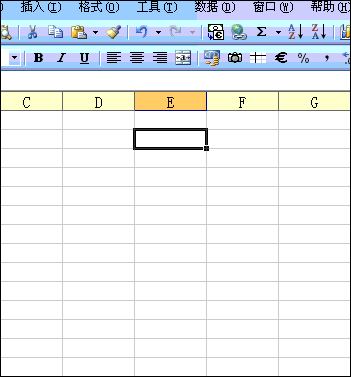
回答者: 天空中的雨滴 - 二级 2006-1-1 12:41
1、删除Windows下不让删除的文件有时想删除某个文件,系统会告诉无法删除,换到DOS下或是安全模式虽然可以删除,但是有点麻烦。这时可以用鼠标右键点击回收站,选择“属性”将“回收站的最大空间”设为0%,确定后,再支删除刚才删不了的文件,一般就可以了。2、让Windows2000/XP定时自动关机自动关机是个很实用的功能,但是Windows本身似乎没有这种功能,那么能不能不用一些额外和程序而让Windows 2000/XP自动关机呢?答案当然是肯定的。Windows XP的系统目录windowssystem32中有一个shutdown.exe文件,它就是Windows自带的一个关机程序。如果想让Windows 2000也实现同样的效果,可以把shutdown.exe复制到系统目录即可。我们来举个例子说明,如果你打算让你的电脑在AM1:00(凌晨1点)关机,点“开始”→“运行”,输入“ at 1:00shutdown -s”,到了凌晨1点电脑就会出现“系统关机”对话框,默认有30秒钟的倒计时并提示你保存工作。如果你想以倒计时的方式关机,可以输入“ shutdown.exe-s-t 6000”,表示6000秒后系统将自动关机。如果想取消的话,可以在运行中输入“shutdown -a”。此外输入“ shutdown -i ”,则可以打开设置自动关机对话框,对自动关机设置。如果还想获得更详细的参数信息可以通过运行 “shutdown -help”来获得。3、在Windows中输入国际音标在Windows中,并没有直接提供输入英语音标的功能,不过经过设置,是可以实现的。双击“控制面板”中的“字体”图标,检索是否存在有“YinBiaoNormal”这个字体,如果没有,可以从相应的磁盘或光盘中装入。方法很简单,只需将该字体的对应文件(yibn.ttf)复制到“C:windowsfonts”目录下。这样,以后在需要在Windows中输入音标,只要将字体切换为YinBiao,就可以直接利用键盘输入英语的国际音标。4、修改注册表备份记录数在系统不稳定的时候,需要修复注册表,但通常注册表数据库只有5个备份记录,如果备份超过5个时,新的备份文件就会覆盖旧的备份文件。但如果觉得5个不够多的话,也可以将“Windows注册表检查程序”的备份文件个数最多设置为99个。选择“开始”→“运行”并输入“scanreg.ini”,这时会开启记事本并打开这个文件。之后,找到“MaxBackupCopies=5”这行,修改“5”为你想要的值,改完后保存关闭即可。不过,多不一定就好,5个备份文件大概会吃掉2MB到5MB的空间。建议保留10个以下备份即可,其实对大部分的紧急情况而言,这些备份文件已足够保护计算机了。5、隐藏“我的电脑”要隐藏桌面上的“我的电脑”图标,可以用下面的方法:在“开始”→“运行”中输入regedit,打开注册表编辑器,展开注册表到HKEY_CLASSES_ROOTCLSID{20D04FE0-3AEA-1069-A2D8-08002B30309D}下,新建一个主键“ShellFolder”,然后在右边的窗口新建一个二进制值“attributes”,其键值改为“ff ff ff ff”,关闭注册表。重新启动电脑,当桌面再次出现时,会发现“我的电脑”不见了!要恢复显示,删掉“ShellFolder”主键即可!6、快速操作桌面运行桌面上的程序一定要在桌面上点击图标或文件夹,可是常常会被窗口屏蔽着,这时候可以在“开始”的“运行”中(同时按住Win+R键),键入一个点“.”,回车以后就会弹出桌面的文件夹。7、巧妙复制烂碟平时可能都会遇到这种情况:在复制一张VCD时,往往到了最后关头,系统提示“无法读取指定设备”,简直是气死人!没关系,这时候千万别按确定,立即按下“reset”键重起电脑,进入系统后使用磁盘扫描程序检查硬盘,会发现几百兆的丢失文件,将其保存,把扩展名改为mpg,这就是刚才复制的文件。8、同时搜索多个磁盘用“查找”命令在磁盘上查找文件时,一般只能选择一个磁盘进行搜索。其实,此时在单击“搜索”框后,可以直接在此框中键入所要搜索的磁盘符,并在盘符间以“;”分隔,比如键入“A:;C:;D:”,你就可以同时在多个磁盘搜索自己需要的文件了。为了进一步缩小搜索范围,还可以在“搜索”框中键入路径,比如在其中键入“C:\Tools;C:\Windows;D:\123”等。9、清除鼠标右键中的多余程序命令有些软件安装后会在鼠标右键命令菜单中添加自己的命令(如安装Winzip),但是这些命令我们不是每个都很需要,想删又不好删,就是卸载软件之后还可能停留在右键菜单中,烦啊!没关系,只要运行注册表编辑器打开HKET_CLASSES_ROOTDirectoryshellHKET_CLASSES_ROOThtmlfileshell.在其中找到不需要的命令键值,直接删除即可。10、解除Windows对系统文件夹的锁定我们在打开Windows目录,如Windowssystem或Windowssystem32等目录时,系统并不会直接打开该目录,而是给出一个警告信息,只有再单击“显示文件”才能打开目录,用久了会觉得很麻烦,好像Windows有点故弄玄虚。其实你只有在系统的查找命令中找到名为“Folder.htt”的文件,然后删除或移走就可以解决其系统文件夹的锁定。11、禁止使用reg文件为防止有人解除对注册表的限制,必须使.reg文件不能用系统默认的方式打开。方法如下:在HKEY_LOCAL_MACHINE\Software\CLASSES.reg右边的窗口中更改”默认”值为”txtfile”,再试试导入.reg文件,咦,怎么打开记事本了?12、利用Windows自带功能测试你的光驱性能在Windows中可以利用“附件”→“系统工具”→“系统信息”来测试光驱。在光驱中放入一张比较好的光盘,展开左侧窗口中的“组件”目录,接着展开“多媒体”目录,选中“CD-ROM”项,系统会自动进行测试,完毕后会显示测试结果,内容包括:厂商、名称、传送速度等数据。有几个光驱就显示几组数据。大家可以看看是否与说明书上标的接近(不过这个测试数据不是很准)你可以打开这个网站看看http;//www.hogen.com.里面有许多技巧的
回答者: ziyifengling - 一级 2006-1-3 11:19
WindowsXP被称为有史以来最稳定、功能最强大的Windows操作系统。如今Windows XP的使用已经非常普及了,为了帮助大家迅速成为WinXP的高手,笔者把WinXP的各种操作技巧奉献出来,希望能对你大有裨益!安装与开关机篇一、安装时不用输入序号安装Win XP时,如果不想输入序号,应该把Win XP光盘安装目录中的文件全部拷到硬盘上,然后再打开安装目录I386WINNT.SIF文件,在下面的位置填入XP注册码:[UserData]ProductKey=XP的注册码//注意,把XP的注册码填在此处。[Data]AutoPartition=0MSDosInitiated=0UnattendedInstall=Yes[Unattended]UnattendMode=GuiAttendedTargetPath=WINNT..........此外要注意:在DOS下安装WinXP,事先要运行smartdrv.exe,否则安装时间会很长。Smartdrv.exe在Win98/me的光盘中有,把它拷到硬盘上,安装XP前运行之即可。二、WinXP无需激活的秘技我们可以无限制的使用WinXP而无需激活,方法是:在Windows XP光盘中,找到supporttools下一个名为deploy.cab的压缩包,把它解压缩,运行其中的sysprep.exe文件,然后什么都不要设置,直接确定即可,于是计算机会自动关闭,重新开机后你又会有30天的试用期!注意:当你的Windows XP由于时间已到或硬件更改次数超出限制而无法在正常模式下登录时,可以启动到安全模式下登陆,然后在其中运行这个程序,一样有效!另外运行sysprep.exe之前,你应该备份桌面上的所有东西,否则它们将会被该工具删除。三、完全卸载Windows XP如果你是在Win98/ME/Win2000下安装的Windows XP,现在要完全卸载Windows XP,可以采用以下的方法:在Win98/ME/Win2000下,打开“我的电脑”,点击“工具”→“文件夹选项”→“查看”,然后去掉“隐藏受保护的操作系统文件”前的“√”,选中“显示所有的文件和文件夹”,最后点击“确定”;在C盘下找到boot.ini文件,打开它,内容如下:[boot loader]timeout=30default=multi(0)disk(0)rdisk(0)partition(2)WINNT[operating systems]multi(0)disk(0)rdisk(0)partition(1)WINNT=“Microsoft Wistler Professional”/fastdetect ▲▲▲multi(0)disk(0)rdisk(0)partition(2)WINNT=“Microsoft Windows 2000 Professional”/fastdetectC:=“Microsoft Windows 2000”将以上有“▲▲▲”标记的那一行删除,改完后保存文件退出;然后右击“我的电脑”/属性/高级/启动和故障恢复,将“默认的操作系统”改为你所需要的,接下来按“确定”重新启动;最后在Win98/ME/Win2000下,将XP分区格式化。 至此,Windows XP即被彻底扫地出门了!四、实现WinXP的自动登录如果你要求WinXP登录时不用输入用户名和密码,自动登录系统,可以这样操作:单击“开始”/运行,输入“rundll32 netplwiz.dll,UsersRunDll”(注意大小写及空格),然后进入“用户账户”操作窗口,注意这与“控制面板”中打开的“用户账户”面板窗口不同!把“要使用本机,用户必须输入用户名及密码”左边的钩去掉;接下来按“应用”按钮,随之弹出对话框,输入以后电脑每次自动登录的账户名及密码,按“确定”结束。五、WinXP实现自动关机WinXP本身具备定时关机的功能,WinXP的关机是由Shutdown.exe程序来控制的,该程序位于Windows\System32文件夹中,例如你要求12:00自动关机,可以这样操作:点击“开始”/运行,输入“at 12:00 Shutdown -s”,这样到了12点,电脑就会出现“系统关机”对话框,默认有30秒钟的倒计时并提示你保存工作。利用Shutdown.exe还可以完成以下的任务:任务名 操作方法打开设置自动关机对话框 输入“shutdown -i”,可以对自动关机进行设置要求现在倒计时方式关机 输入“Shutdown.exe -s -t 300”,这里表示5分钟后自动关机,“300”代表5分钟。取消自动关机 设置好自动关机后,如果想取消,则在运行中输入“shutdown -a”下面是Shutdown.exe的参数,每个都具有特定的用途:-s:表示关闭本地计算机-a:表示取消关机操作-i:显示图形用户界面,但必须是Shutdown的第一个选项-t时间:设置关机倒计时-c "消息内容":输入关机对话框中的消息内容(不能超127个字符)-l:注销当前用户-r:关机并重启-f:强行关闭应用程序-m \\计算机名:控制远程计算机六、删除WinXP隐藏的组件许多组件在XP中隐藏起来了,即使你不用这些应用组件,你也无法将它们从系统中删除,操作方法:打开资源管理器窗曰,在“工具”菜单中,单击“文件夹选项”命令,系统弹出“文件夹选项”对话框,单击“查看”选项卡,选空“隐藏受保护的操作系统文件(推荐)”复选框,选中“显示所有文和文件件夹”复选钮,单击“确定”按钮。只要我们删除该文件中所有的“hide”字符串即可让这些隐藏的组件现身,首先在“Windows资源管理器”窗口,打开Windows XP所在的系统文件夹下的1血厂子文件夹(如C:Windowsinf),在此文件夹中找到Sysoc.inf文件,并打开。然后在打开的窗口中、单击 “编辑”菜单中的“替换”命令,系统弹出“替换”对话框,在“查找内容”框巾,键入“hide,”,确认“替换为”框中的内容为空,单击“全部替换”按钮,实际上这就是删除了该文件中所有的“hide。”字符串。最后在“文件”菜单中,依次单击“保存退出”命令。在删除了“Sysoc·inf”文件中所有的“hide,”字符串后,再到“Windows组件向导”对话框去看看,一定会发现比原来多出了一些组件。现在你就可以删除那些不需要的组件了。七、禁止Windows Messenger自动运行以前有文章介绍修改注册表来禁止Windows Messenger自动运行,这种方法只能对当前用户有效,如要求所有用户都能禁止Windows Messenger自动运行,可以这样:运行“GPEDIT.MSC”,打开组策略编辑器,展开“‘本地计算机'策略”/计算机配置/管理模板/Windows组建/Windows Messenger,单击“初始化时不自动启动Windows Messenger”,在弹出的窗口中将其状态改为“已启用”,单击“不允许运行Windows Messenger”,将其状态改为“已启用”;退出组策略编辑器。经过这样的修改后,不用卸载Windows Messenger,无论哪个用户登录,都能彻底禁止它在WinXp中自动运行。八、关闭自动播放功能只要将媒体插入光驱,XP就会自动读取光盘数据,使程序的设置文件和音频媒体上的音乐立即开始,要关闭这个功能,可以点击“开始”/运行,在对话框中输入“gpedit.msc”,单击“计算机配置”/管理模板/系统,双击“关闭自动播放”,在“设置”中选“已启用”,确定即可。九、创建启动软盘WinXP下创建启动软盘的方法:插入软盘,在软盘驱动器的图标上点击右键,弹出菜单选择格式化,然后在格式化窗口里最下边,选择创建MS-DOS启动盘即可。十、安装WinXP提速法在DOS下安装WinXP,如果不事先运行smartdrv.exe,安装时间就会很长。Smartdrv.exe在Win98/me的光盘中有,把它拷到硬盘上,安装XP前运行之即可。十一、FAT32转化为NTFSWinXP安装好以后,在命令行模式下用convert.exe可以随时把FAT32格式的系统盘转化为NTFS。例如:convert c: /fs:ntfs可以把c盘转化为NTFS格式。桌面操作技巧篇一、让欢迎窗口更清晰Windows XP使用了名为"ClearType"的清晰化技术,该技术特别让使用笔记本电脑及液晶显示器的用户在运行Windows XP操作系统时感受到与以往系统不同的效果。但由于该清晰效果只有当Windows启动完毕后才能调用,因此在系统启动过程中的欢迎窗口仍然无法实现这一效果。为了使欢迎窗口更加清晰,用户可以使用注册表编辑器进行修改,寻找到这两个主键:HKEY_USERS.DefaultControl PanelDesktopFontSmoothingHKEY_USERS.DefaultControl PanelDesktopFontSmoothingType将键值修改为“2”,这样便可以实现清晰显示效果了。二、重回经典的界面和菜单风格有的朋友不喜欢WinXP的界面和菜单,要恢复以前的Windows风格,可以这样操作:右击“桌面”,选择“属性”/主题,在下拉菜单中选择“Windows经典”,点击“确定”完成,桌面已恢复成传统的风格。在任务栏空白处点击鼠标右键,然后在弹出菜单中选择“属性”;点选“开始菜单”选项卡并在下面的两个选项中选择“经典开始菜单”,点击“确定”按钮,这样,菜单就回归到以前版本的样式了。建议主题中选择“Windows经典”,外观/窗口和按钮中选择“Windows XP样式”,这样开始菜单恢复成经典样式,外观和按钮则是XP样式的!三、在桌面上恢复显示系统图标当你首次进入Windows XP桌面时,桌面上没有任何的系统图标,只有一个回收站,如果你想查看电脑中的内容或者用IE进行浏览还得在开始菜单里去找,很不方便!为此你可以这样设置:在任务栏中单击鼠标右键,选择“属性”中的“开始菜单”,选择“经典[开始]菜单”的单选框(如图3),按“确定”。于是你就会发现不但开始菜单变成了我们熟悉的样子,而且桌面上的系统图标也出现了!四、隐藏桌面上的某些系统图标在“桌面”点击鼠标右键,然后选择“属性”/桌面,并点击“自定义桌面”;只要在“桌面图标”区域中取消相应的项目,例如“网上邻居”,就可以在桌面隐藏该系统图标,最后按“确定”。 如果在“桌面图标”区域中钩选相应的项目,则可以在桌面上显示该系统图标。五、恢复智能ABC的光标跟随以前使用智能ABC时,只要你输入一个字符,在要输入汉字的附近,就会出现一个字符提示框,供你随时选择需要的汉字,可Windows XP中却没有这样的功能!要恢复该功能可以这样设置:单击输入法工具栏的小三角,点击“设置”,出现了“文字服务与输入语言”对话框,单击选中“中文(简体)→智能ABC”,激活“属性”按钮,单击“属性”,出现“智能ABC输入法设置”对话框,在“风格”中有几个选项,有一个是“光标跟随”,一个是“固定格式”(默认为“固定格式”),选中“光标跟随”,然后按“确定”退出。六、在关闭对话框中显示睡眠选项当你要关机时,可以打开“关闭计算机对话框”,默认的“关闭对话框”中没有睡眠选项。但是你可以把它显示出来,方法是:在对话框出现的时候按住shift键,就会看到睡眠选项!七、添加五笔输入法WinXP不自带五笔输入法,要用五笔只有靠外挂了,当需要打开五笔时,要运行五笔输入法程序才能启动,很不方便。解决方法是:先把!wnmwnmime.ime(安装万能五笔输入法的目录下)复制到Windowssystem32的文件夹下,备份注册表,然后修改注册表,在HKEY_LOCAL_MACHINESystemCurrentControlSetControlKeyboard Layouts下,右击右面窗口空白处新建一个项,命名为:E0060804,然后在E0060804键下,右击新建四个字符串值:IME file 其键值输入为:wnmime.imeLayout Display Name 其键值输入为:万能五笔输入法Layout File 其键值输入为:KBDUS.DLLLayout Text 其键值输入为:万能五笔输入法最后关闭注册表,在任务栏右击输入法的快捷图标,选择“设置”,在设置中选择“添加”,在弹出的“选择输入法”对话框中找到万能五笔输入法,点击“确定”添加到输入法中。八、让桌面上的东东全消失如果你的内存很少,可以试试无桌面操作,即让桌面图标、任务栏和开始菜单都消失,只剩下桌面图片,操作方法:在任务栏上点右键,打开任务管理器,找到explore.exe,结束该进程,系统会给出一个警告,不用管他,这样就关闭了桌面。此时你只能用任务管理器来操作电脑了,在任务管理器的“应用程序”栏,你可以点“新任务”按钮打开一个程序,或者点“结束任务”按钮关掉某程序,可以最大最小化程序窗口,在“关机”菜单栏中,你可以完成待机,重启,关机,休眠,注销,锁定。要恢复桌面,可以单击任务管理器的“应用程序”/新任务,在新对话框中输入C:WINDOWSexplorer.exe,按确定即可。九、手工激活屏保程序屏幕保护程序一般是系统自动激活的,你也可以随时随地手动激活,方法是:单击“开始”/搜索/文件或文件夹,在搜索条件窗口中,点击“所有文件和文件夹”类型,在文件名框中输入“*.scr”,再在搜索范围下拉列表中,选择存储系统文件的驱动器,单击“搜索”,不久就会找到一大堆屏幕保护程序,选中所需的屏幕保护程序(可以通过双击进行预览),右击该文件,在随后出现的快捷菜单中选择“发送到”/桌面快捷方式。以后如果想激活该屏幕保护程序,只要在桌面上双击相应的快捷图标即可。十、打造幻灯片屏保右击桌面,单击“显示属性”/屏幕保护程序,打开“屏幕保护程序”下拉列表框,选中“图片收藏幻灯片”项,接着点击“设置”按钮,打开“图片收藏屏幕保护程序选项”窗口,按自己的喜好进行设置。你可以改变图片更换频率的快慢,指定每幅图片占用的屏幕百分比,如果图片尺寸小,则选中“拉伸尺寸小的图片”复选框,按“浏览”按钮设置图片路径。如果选中“在照片之间使用过渡效果”,那么你会发现其变换效果一点不比专业的屏保软件差!而如果选中“允许用键盘滚动浏览图片”复选框,那你就可以使用键盘上的左右箭头方向键来滚动浏览你的图片了。十一、打造个性化的开始菜单鼠标右击任务栏空白处,在弹出菜单中选择“属性”,点选“开始菜单”/自定义…,即可在“常规”和“高级”中定制开始菜单了。“常规”中各项设置较为简单,唯一需要说明的是“清除列表”,该功能可以在开始菜单中清除最近常用的程序列表,这样别人就不知你经常使用那些程序。“高级”选项卡较为复杂,下面来分别说明:开始菜单设置:如果选中“当鼠标停止在它们上面时打开子菜单”,那么只要将鼠标停留在某项目上时即可打开子菜单,如果不选择,则需要点击一下才可以打开子菜单。开始菜单项目:在这里,你可以选择是否显示一些特定项目,例如我的电脑、控制面板等。一般来说每个选项可以选择不显示此项目、显示为菜单、显示为链接等,其中“显示为菜单”表示该项目以及其下属内容,将按照分级菜单的形式显示,而“显示为链接”则表示点击该项目将自动转到下属文件夹。十二、在开始菜单的顶部打上个人印记要在在开始菜单的顶部显示用户名和个人图片,请右击任务栏,点“属性”/开始菜单,单击“开始菜单”选项恢复XP默认的菜单;然后打开“控制面板”/用户帐户,点击要改变名称或头像的帐户名,在新窗口中分别选择“更改我的名称”和“更改我的图片”。更改我的名称:在输入框内输入想要的用户名,然后点击“改变名称”按钮即可完成设置,建议输入的用户名不要太长,以免引起问题。更改我的图片:在图像选择框中点选想要的图片,然后点击“更改图片”按钮即可。如果不用Win XP自带的图片,还可以点击“浏览图片”选择自己喜爱的图片,不过建议图片尺寸不要过大,否则缩小后变得很难看。十三、把经常用的程序移到开始菜单顶部要把经常用的程序放在开始菜单的首部,方法是:单击“开始”→“所有程序”,从中选择某个程序,右击鼠标,并在随后出现的快捷菜单中选择“附到[开始]菜单,这样该程序将被永久地移动到列表顶部,仅仅位于浏览器与电子邮件程序下方。十四、拒绝分组相似任务栏虽然XP“分组相似任务栏按钮”设置可以让任务栏少开窗口,保持干净,但当你需要打开同类多个窗口时,操作就非常不便,更改方法:单击“开始”/控制面板/外观和主题/任务栏和开始菜单,去掉“分组相似任务栏按钮”选项前面的钩。十五、显示或隐藏系统托盘里的图标Win XP会自动隐藏系统托盘中最近没被点击过的图标,以保持系统托盘的整洁。如果你希望某个图标总是显示,或者总是隐藏,就需要进行设置了:右击任务栏,单击“属性”,点击“任务栏”/自定义按钮,打开“自定义通知”窗口,在图标项目列表中点选某一项目,此时该项目右侧会出现一个“通知行为”下拉列表框,选择其中的“总是显示”或“总是隐藏”即可。十六、在任务栏里创建工具栏你可以把常用的文件夹和程序,拖到任务栏上创建一个快捷方式。例如在D盘上新建一个名为html目录,将常用的文件夹和程序快捷方式都放到该文件夹中,然后在任务栏上单击鼠标右键,选择“工具栏”→“新建工具栏”,在弹出的窗口中选择html目录,单击“确定”后,这个工具栏就出现在任务栏上了。此外,在默认情况下,将显示新建工具栏的文字和标题,但可以只让它显示图标,方法为:在任务栏上右击该工具栏,在菜单中去掉“显示标题”、“显示文字”两项前面的小钩。十七、为文件夹添加背景选择一副图片保存为folder.jpg,并把它放到你想放的文件夹里,然后在资源管理器中,单击“查看”/缩略图,这样,WinXP就会自动把folder.jpg图片作为该文件夹的背景,即使你重装操作系统,这种个性化的定义也不会消失。网络应用技巧篇一、一键完成网络诊断在Win XP帮助中心中,可以做一个完整的网络诊断,方法是:打开“开始”/帮助与支持/工具,在其中找到网络诊断(如果找不到,可以用搜索查找一下),只要按一下“扫描您的系统”,就可以完成所有的网络诊断,扫描完后,它还会给出一个报告,让你不是高手也可以做系统医生。二、NetBEUI协议巧安装NetBEUI通讯协议是Win95/98时代的产物,WinXP中已经没有了这类协议(但NetBEUI仍放在WinXP光盘中),有些局域网,必须有 NetBEUI才能存取网络中的某些或全部计算机,所以需要动手安装NetBEUI,方法是:放入WinXP安装光盘,到“ValueaddMsftNetNetbeui”目录下将 Netnbf.inf 复制到C:WindowsINF 中;将Nbf.sys复制到C:WindowsSystem32Drivers 中;按“开始”/控制面板/网上邻居,选择“网络连接”,在“局域连接”上按右键,选内容;在“常规”这一项中,选择“安装”,选“通讯协议”按“添加”,此时即可看到“NetBEUI Protocol”,选取NetBEUI之后,按确定即可。三、远程桌面连接快捷方式WinXP提供了功能强大的“远程桌面连接”,你可以在家中计算机的桌面上添加一个快捷方式,启动“远程桌面连接”即可与远方的计算机建立连接。单击“开始”/程序/附件/通讯/远程桌面连接,在弹出的窗口中单击“选项”,配置针对远方计算机的连接设置,点击“另存为”,输入名称YCLJ,单击“保存”,然后打开刚才保存连接设置的文件夹,右击名为YCLJ的文件,点击菜单中的“创建快捷方式”,把快捷方式拖到桌面上。以后当需要与远方计算机建立连接时,只要双击此快捷方式即可。四、清除 Win XP 共享文件夹Win XP里有个“共享文件夹”,只要把想共享的文件,放到该文件夹中即可共享了,如果要删除该文件夹,可以这样操作:打开注册表编辑器,先备份注册表,然后找到:HKEY_LOCAL_MACHINESOFTWAREMicrosoftWindowsCurrentVersionExplorerMyComputerNameSpaceDelegateFolders{59031a47-3f72-44a7-89c5-5595fe6b30ee},把这个项删除即可。五、启动Internet连接防火墙WinXP新增了免费的“Internet连接防火墙”,可以进行动态数据包筛选,禁止来自远方的非法连接,保护上网安全。不过,必须激活它才能用!激活方法如下:通过拨号上网的用户,点击“开始”/设置/控制面板/网络连接,单击要上网的拨号连接,从中选择“属性”,再单击“高级”选项卡,钩选其中的“通过限制或阻止来自Internet的对此计算机的访问来保护我的计算机和网络”的选择框,按“确定”按钮即可。通过局域网浏览Internet的用户,点击“本地连接”属性,在“高级”中有一项为“Internet连接防火墙”,钩选其中的“通过限制或阻止来自Internet的对此计算机的访问来保护我的计算机和网络”的选择框,按“确定”按钮完成。六、与Internet时间同步WinXP集成了这一功能,它选择一个服务器,当你上网时,把电脑内的时钟与服务器的时钟相比较,如果不准确就自动调整过来。方法:双击任务栏右下角的时钟,打开“Internet时间”选项卡,钩选“自动与Internet时间服务器同步”。注意:如果电脑中安装了防火墙,就有可能不能进行Internet时间调整。七、禁止弹出广告页面WinXP自带的IE6.0在浏览网页时,可以禁止弹出广告页面(俗称“黑名单”),方法是:右击IE浏览器并从弹出的菜单中选择“属性”,打开“安全”页面,在“安全设置”中选择“受限制的站点”,并点击“站点”按钮,在弹出的窗口中输入弹出广告页面的地址,再单击“添加”-“确定”。八、关闭自动更新、目录共享和远程协助支持WinXP自动更新和远程协助,对大家用处不大,建议关闭;目录共享也建议关闭为好,因为一旦设置了目录共享,像FUNLOVE那样的病毒就很难清除,所以可以在“控制面板”/系统选项中、服务管理里关闭这些功能。九、恢复IE的快捷键如果在IE6.0中输入“Microsoft”,再按“Ctrl+Enter”,它就会自动添加成为“www.microsoft.com.cn”,与以前的IE相比,多了“.cn”,你可能感觉不便,修改方法:首先把“C:windowssystembrowselc.dll”文件复制到其他地方,然后用eXeScope(下载地址http://www.onlinedown.net/exescope.htm)打开这个文件,找到“资源”-“字串表”下的809,找到12936,把“12936,www.%s.co.cn”改为“12936,http://www.%s.com”。然后再次进入“C:windowssystem”,确定关闭了所有IE窗口,将原来的“browselc.dll”重命名为“browselc.dll-1”,再把修改好的文件拷到原来的目录。系统设置技巧篇一、禁用“zipfolder”功能WinXP内置的“zipfolder”功能,默认支持.ZIP文档,但系统会为此耗费大量资源,可以将该功能关闭,具体操作如下:点击“开始”/运行,键入“regsvr32 /u zipfldr.dll”, 然后点击“确定”。如果想再次启用该功能,只需点击“开始”/运行,键入“regsvr32 zipfldr.dll”,单击“确定”即可。二、消除Windows文档保护功能要消除Windows文档保护功能,可以打开注册表编辑器,设置键值:HKEY_LOCAL_MACHINE SOFTWAREMicrosoftWindows NTCurrentVersionWinlogon SFCDisable=0xFFFFFF9D三、关闭系统还原功能虽然WinXP的系统还原是其卖点之一,但建议关闭该设置,因为系统还原要占据巨大的硬盘空间,而且默认的设置是在每个分区上都有还原点,记录每个分区的软件安装和使用状态,关闭方法:在“我的电脑”图标上鼠标右击,弹出“系统属性”窗口,选择“系统还原”选项卡,钩选“在所有驱动器上关闭系统还原”。如果必须使用该功能,建议把其他分区的还原功能关闭,只留下XP所在的分区,这样只对WinXP的状态进行记录和有选择地恢复。四、查看驱动器组件信息右击“我的电脑”,点选弹出选单中的“管理”,依次打开“可移动存储”→“库”,用右键点击所要查询的驱动器,点选弹出选单中的“属性”,点选“设备信息”即可看到驱动器的信息了。五、改变Window XP“命令提式符”的默认目录在Windows XP中一般地,在我们启动“命令提式符”时,其默认的工作目录是:“C:Documents ang settings你机器名>”,要改变其工作目录,只需找到查看其“属性”。在弹出的“命令提式符”窗口里,将“ 工作目录”栏里的路径改变为自已想要的工作目录即可。六、关机时清空页面文件打开“控制面板”,点击“管理工具”→“本地安全策略”→“本地策略”→“安全选项”,双击其中“关机:清理虚拟内存页面文件”一项,点击弹出选单中的“已启用”选项,最后单击“确定”即可。七、临时为自己分配管理权限许多程序在安装过程中都会要求你具备管理权限,当你以普通用户身份登录时,可以临时为自己分配管理权限,方法是:右击程序安装文件时按住Shift键,从随后出现的快捷菜单中点击“运行方式”,然后在弹出的窗口中,输入具有相应管理权限的用户名和密码。八、让老软件在WinXP下能够运行
 爱华网
爱华网